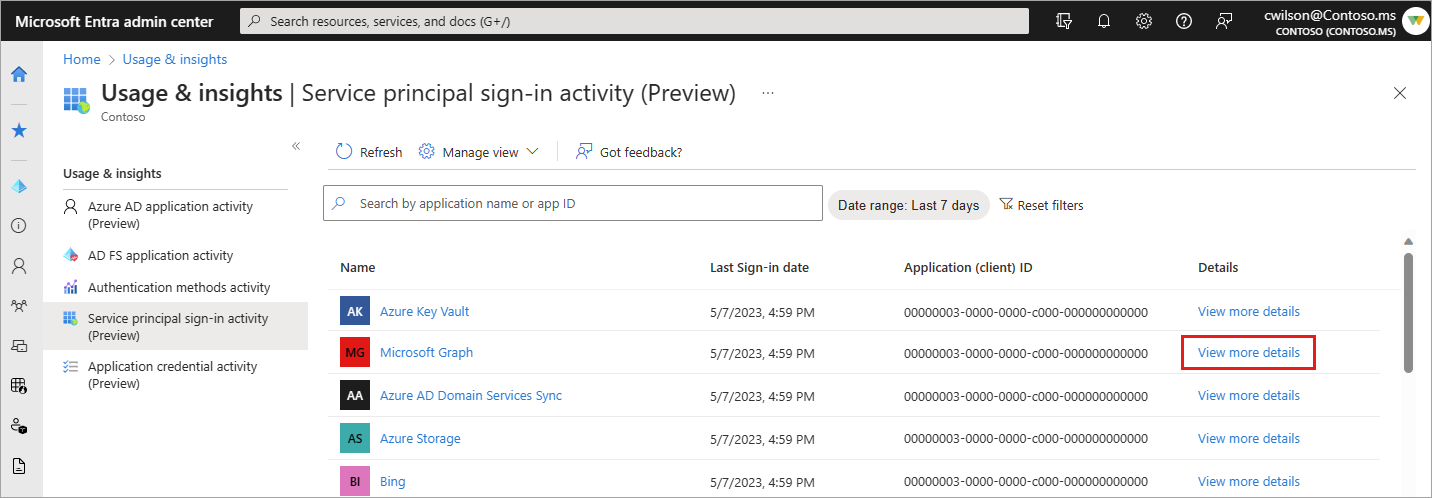Jaki jest raport Użycia i szczegółowych informacji w identyfikatorze Entra firmy Microsoft?
Korzystając z raportów użycia i szczegółowych informacji firmy Microsoft, możesz uzyskać zorientowany na aplikację widok danych logowania. Użycie i szczegółowe informacje obejmują raport dotyczący metod uwierzytelniania, logowań jednostki usługi i aktywności poświadczeń aplikacji. Można w nim znaleźć odpowiedzi na następujące pytania:
- Jakie aplikacje są najczęściej używane w organizacji?
- W jakich aplikacjach dochodzi najczęściej do nieudanych logowań?
- Jakie są najczęstsze błędy logowania w przypadku poszczególnych aplikacji?
- Jaka była data ostatniego logowania aplikacji?
Wymagania wstępne
Aby uzyskać dostęp do danych z obszaru Użycie i szczegółowe informacje, musisz mieć:
- Dzierżawa Microsoft Entra
- Licencja microsoft Entra ID P1 lub P2 do wyświetlania danych logowania
- Użytkownik w roli Czytelnik raportów, Czytelnik zabezpieczeń lub Administracja istrator zabezpieczeń.
Uzyskiwanie dostępu do użycia i szczegółowych informacji
Dostęp do raportów użycia i szczegółowych informacji można uzyskać w witrynie Azure Portal i przy użyciu programu Microsoft Graph.
- Zaloguj się do centrum administracyjnego firmy Microsoft Entra jako co najmniej czytelnik raportów.
- Przejdź do strony Monitorowanie tożsamości>i kondycja>Użycie i szczegółowe informacje.
Raporty użycia i szczegółowych informacji są również dostępne w obszarze Aplikacje dla przedsiębiorstw w witrynie Microsoft Entra ID. Wszyscy użytkownicy mogą uzyskiwać dostęp do własnych logów w portalu Moje logowania.
Działanie aplikacji Microsoft Entra (wersja zapoznawcza)
Raport Aktywności aplikacji Microsoft Entra (wersja zapoznawcza) przedstawia listę aplikacji z co najmniej jedną próbą logowania. Wszystkie działania aplikacji w wybranym zakresie dat są wyświetlane w raporcie. Raport umożliwia sortowanie według liczby pomyślnych logowań, logowań zakończonych niepowodzeniem i współczynnika powodzenia.
Istnieje możliwość, że działanie usuniętej aplikacji może pojawić się w raporcie, jeśli działanie miało miejsce w wybranym zakresie dat i przed usunięciem aplikacji. Inne scenariusze mogą obejmować użytkownika próbującego zalogować się do aplikacji, która nie ma jednostki usługi skojarzonej z aplikacją. W przypadku tych typów scenariuszy może być konieczne przejrzenie dzienników inspekcji lub dzienników logowania w celu dalszego zbadania.
Aby wyświetlić szczegóły działania logowania dla aplikacji, wybierz link Wyświetl działanie logowania dla aplikacji.
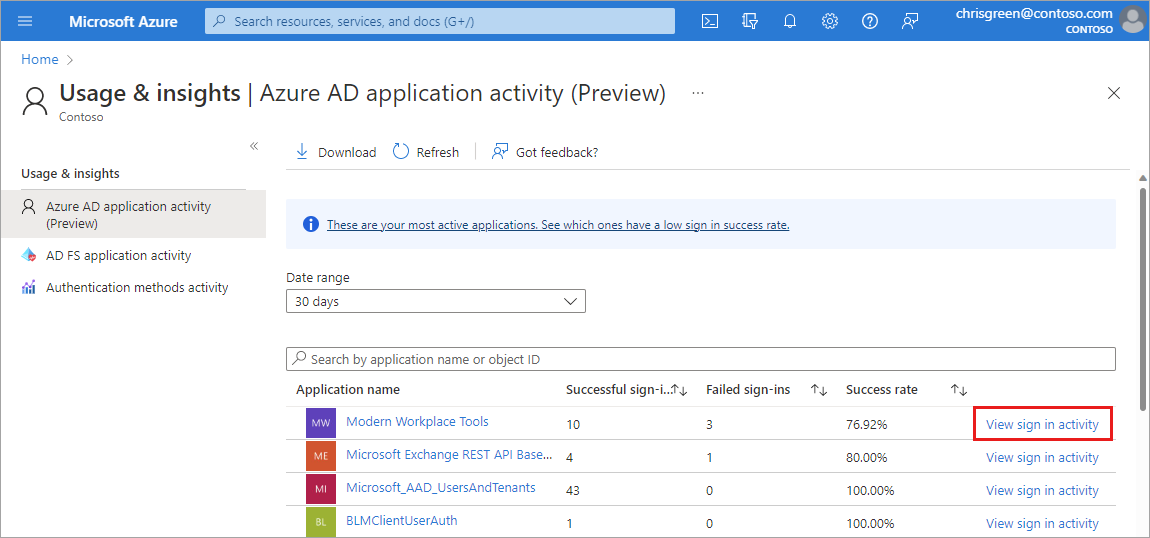
Wykres aktywności logowania korzysta z interakcyjnych logowań użytkowników. Wybierz dzień na wykresie użycia aplikacji, aby wyświetlić szczegółową listę działań logowania dla aplikacji. Ta szczegółowa lista jest w rzeczywistości dziennikiem logowania z filtrem ustawionym na wybraną aplikację i datę. Szczegóły wszelkich niepowodzeń logowania są wyświetlane poniżej tabeli.
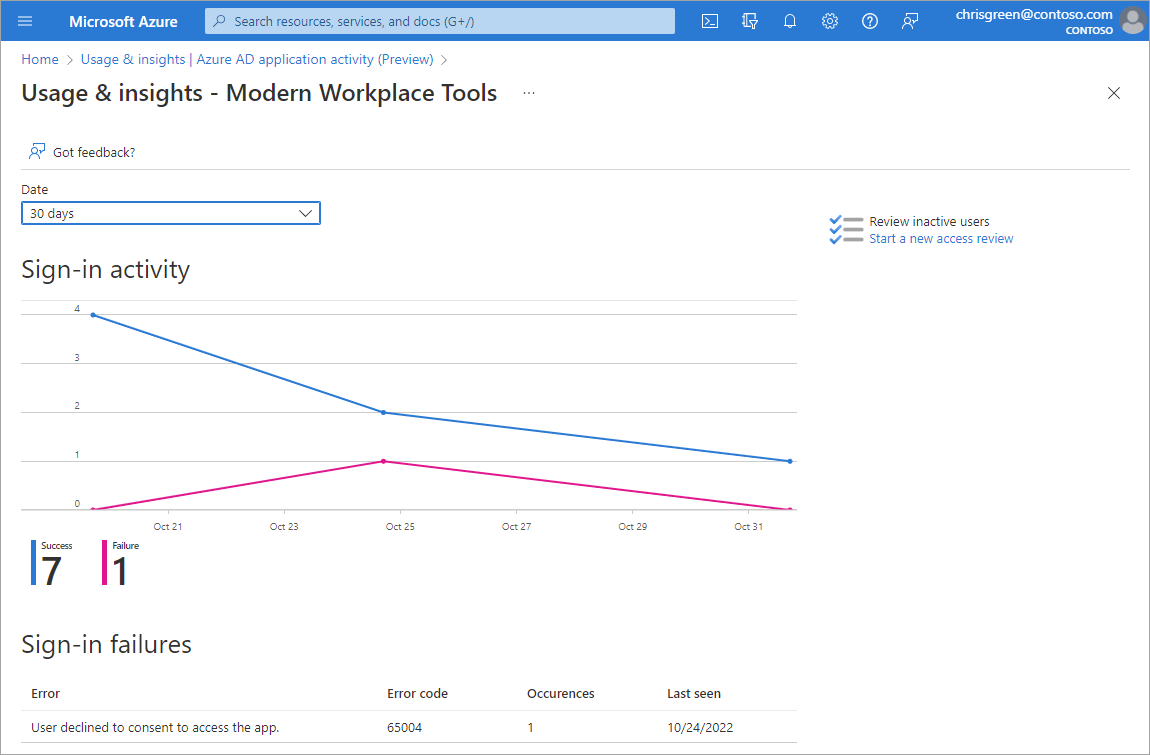
Działanie aplikacji przy użyciu programu Microsoft Graph
Działanie aplikacji Microsoft Entra można wyświetlić applicationSignInSummaryapplicationSignInDetailedSummary za pomocą programu Microsoft Graph.
Dodaj następujące zapytanie, aby wyświetlić podsumowanie logowania, a następnie wybierz przycisk Uruchom zapytanie .
GET https://graph.microsoft.com/beta/reports/getAzureADApplicationSignInSummary(period='{period}')
Dodaj następujące zapytanie, aby wyświetlić szczegóły logowania, a następnie wybierz przycisk Uruchom zapytanie .
GET https://graph.microsoft.com/beta/reports/applicationSignInDetailedSummary/{id}
Aby uzyskać więcej informacji, zobacz Logowanie aplikacji w programie Microsoft Graph.
Działanie aplikacji usług AD FS
Raport aktywności aplikacji usług AD FS w obszarze Użycie i szczegółowe informacje zawiera listę wszystkich aplikacji usług Federacyjnych Active Directory (AD FS) w organizacji, które miały aktywne logowanie użytkownika w celu uwierzytelnienia w ciągu ostatnich 30 dni. Te aplikacje nie zostały zmigrowane do identyfikatora Entra firmy Microsoft na potrzeby uwierzytelniania.
Wyświetlanie działania aplikacji usług AD FS przy użyciu programu Microsoft Graph pobiera listę relyingPartyDetailedSummary obiektów, która identyfikuje jednostkę uzależnioną do określonej usługi federacyjnej.
Dodaj następujące zapytanie, a następnie wybierz przycisk Uruchom zapytanie .
GET https://graph.microsoft.com/beta/reports/getRelyingPartyDetailedSummary(period='{period}')
Aby uzyskać więcej informacji, zobacz Działanie aplikacji usług AD FS w programie Microsoft Graph.
Działanie metod uwierzytelniania
Działanie Metody uwierzytelniania w obszarze Użycie i szczegółowe informacje wyświetla wizualizacje różnych metod uwierzytelniania używanych przez organizację. Na karcie Rejestracja są wyświetlane statystyki użytkowników zarejestrowanych dla każdej z dostępnych metod uwierzytelniania. Wybierz kartę Użycie w górnej części strony, aby wyświetlić rzeczywiste użycie dla każdej metody uwierzytelniania.
Możesz również uzyskać dostęp do kilku innych raportów i narzędzi związanych z uwierzytelnianiem.
Czy planujesz uruchomienie kampanii rejestracji, aby posunąć użytkowników do rejestracji w usłudze MFA? Użyj opcji Kampania rejestracji z menu bocznego, aby skonfigurować kampanię rejestracji. Aby uzyskać więcej informacji, zobacz Posuń użytkowników do skonfigurowania aplikacji Microsoft Authenticator.
Szukasz szczegółów użytkownika i ich metod uwierzytelniania? Spójrz na raport Szczegóły rejestracji użytkownika z menu bocznego i wyszukaj nazwę lub nazwę UPN. Wyświetlana jest domyślna metoda uwierzytelniania wieloskładnikowego i inne zarejestrowane metody. Możesz również sprawdzić, czy użytkownik może zarejestrować się w jednej z metod uwierzytelniania.
Szukasz stanu rejestracji uwierzytelniania lub zresetowania zdarzenia użytkownika? Zapoznaj się z raportem Rejestracja i resetowanie zdarzeń z menu bocznego, a następnie wyszukaj nazwę lub nazwę UPN. Zobaczysz metodę używaną do próby zarejestrowania lub zresetowania metody uwierzytelniania.
Działanie logowania jednostki usługi (wersja zapoznawcza)
Raport Aktywności logowania jednostki usługi (wersja zapoznawcza) zawiera ostatnią datę działania dla każdej jednostki usługi. Raport zawiera informacje na temat użycia jednostki usługi — niezależnie od tego, czy była używana jako aplikacja kliencka, czy zasób oraz czy była używana w kontekście tylko aplikacji, czy delegowanym. Raport pokazuje czas ostatniego użycia jednostki usługi.
Wybierz link Wyświetl więcej szczegółów, aby zlokalizować identyfikatory klienta i obiektu dla aplikacji i konkretnego działania logowania jednostki usługi.
Działanie logowania jednostki usługi przy użyciu programu Microsoft Graph
Raporty servicePrincipalSignInActivity można wyświetlać przy użyciu programu Microsoft Graph.
Dodaj następujące zapytanie w Eksploratorze programu Graph, aby pobrać działanie logowania jednostki usługi, a następnie wybierz przycisk Uruchom zapytanie .
GET https://graph.microsoft.com/beta/reports/servicePrincipalSignInActivities/{id}
Przykładowa odpowiedź:
{
"@odata.context": "https://graph.microsoft.com/beta/$metadata#reports/servicePrincipalSignInActivities",
"id": "ODNmNDUyOTYtZmI4Zi00YWFhLWEzOTktYWM1MTA4NGUwMmI3",
"appId": "83f45296-fb8f-4aaa-a399-ac51084e02b7",
"delegatedClientSignInActivity": {
"lastSignInDateTime": "2021-01-01T00:00:00Z",
"lastSignInRequestId": "2d245633-0f48-4b0e-8c04-546c2bcd61f5"
},
"delegatedResourceSignInActivity": {
"lastSignInDateTime": "2021-02-01T00:00:00Z",
"lastSignInRequestId": "d2b4c623-f930-42b5-9519-7851ca604b16"
},
"applicationAuthenticationClientSignInActivity": {
"lastSignInDateTime": "2021-03-01T00:00:00Z",
"lastSignInRequestId": "b71f24ec-f212-4306-b2ae-c229e15805ea"
},
"applicationAuthenticationResourceSignInActivity": {
"lastSignInDateTime": "2021-04-01T00:00:00Z",
"lastSignInRequestId": "53e6981f-2272-4deb-972c-c8272aca986d"
},
"lastSignInActivity": {
"lastSignInDateTime": "2021-04-01T00:00:00Z",
"lastSignInRequestId": "cd9733e8-d75a-468f-a63d-6e82bd48c05e"
}
}
Aby uzyskać więcej informacji, zobacz Wyświetlanie listy działań jednostki usługi w programie Microsoft Graph.
Działanie poświadczeń aplikacji (wersja zapoznawcza)
Raport Działanie poświadczeń aplikacji (wersja zapoznawcza) zawiera datę ostatniego działania poświadczeń dla każdego poświadczenia aplikacji. Raport zawiera typ poświadczeń (certyfikat lub klucz tajny klienta), ostatnio użytą datę i datę wygaśnięcia. W tym raporcie można wyświetlić daty wygaśnięcia wszystkich aplikacji w jednym miejscu.
Aby wyświetlić szczegóły działania poświadczeń aplikacji, wybierz link Wyświetl więcej szczegółów . Te szczegóły obejmują obiekt aplikacji, jednostkę usługi i identyfikatory zasobów. Możesz również sprawdzić, czy źródłem poświadczeń jest aplikacja, czy jednostka usługi.
Po wybraniu linku Wyświetl więcej szczegółów można zobaczyć identyfikator obiektu aplikacji i identyfikator zasobu oprócz szczegółów widocznych w raporcie.
Działanie poświadczeń aplikacji przy użyciu programu Microsoft Graph
Działanie poświadczeń aplikacji można wyświetlać i zarządzać przy użyciu programu Microsoft Graph w punkcie /beta końcowym. Możesz uzyskać działanie logowania poświadczeń aplikacji według jednostki id, keyIdi appId .
Aby rozpocząć pracę, postępuj zgodnie z tymi instrukcjami, aby pracować z użyciem appCredentialSignInActivity programu Microsoft Graph w Eksploratorze programu Graph.
Zaloguj się do Eksploratora programu Graph.
Wybierz pozycję GET jako metodę HTTP z listy rozwijanej.
Ustaw wersję interfejsu API na wersję beta.
Dodaj następujące zapytanie, aby pobrać zalecenia, a następnie wybierz przycisk Uruchom zapytanie .
GET https://graph.microsoft.com/beta/reports/appCredentialSignInActivities/{id}
Przykładowa odpowiedź:
{
"@odata.type": "#microsoft.graph.appCredentialSignInActivity",
"id": "ODNmNDUyOTYtZmI4Zi00YWFhLWEzOTktYWM1MTA4NGUwMmI3fGFwcGxpY2F0aW9u",
"keyId": "83f45296-fb8f-4aaa-a399-ac51084e02b7",
"keyType": "certificate",
"keyUsage": "sign",
"appId": "f4d9654f-0305-4072-878c-8bf266dfe146",
"appObjectId": "6920caa5-1cae-4bc8-bf59-9c0b8495d240",
"servicePrincipalObjectId": "cf533854-9fb7-4c01-9c0e-f68922ada8b6",
"resourceId": "a89dc091-a671-4da4-9fcf-3ef06bdf3ac3",
"credentialOrigin": "application",
"expirationDate": "2021-04-01T21:36:48-8:00",
"signInActivity": {
"lastSignInDateTime": "2021-04-01T00:00:00-8:00",
"lastSignInRequestId": "b0a282a3-68ec-4ec8-aef0-290ed4350271"
}
}
Aby uzyskać więcej informacji, zobacz Działanie poświadczeń aplikacji w programie Microsoft Graph.